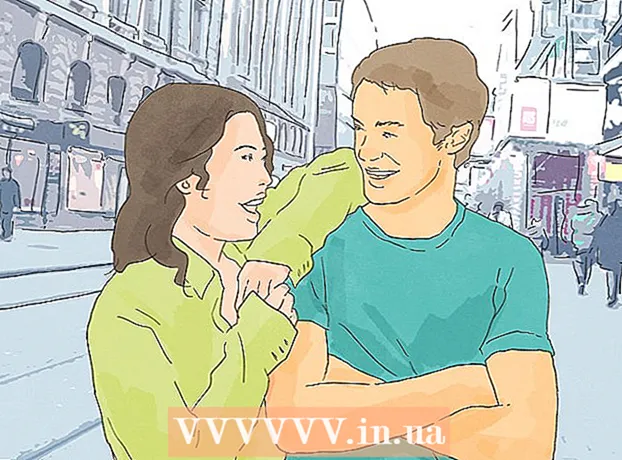著者:
Monica Porter
作成日:
16 行進 2021
更新日:
27 六月 2024

コンテンツ
WikiHowは本日、iPhone画面にコンテンツを保存する方法を紹介します。ほとんどのiPhone電話では、ホームキーと画面ロックボタン(電源ボタン)を使用してスクリーンショットを撮ることができますが、問題が発生したり、電話の物理キーが破損している場合は、仮想ホームキー(AssistiveTouch)。
手順
方法1/2:ホームキーと電源ボタンを使用する
コピーする画像、アプリ、またはWebページを見つけます。 操作を実行したときに画面に表示されていたものはすべてキャプチャされます。

ホームキーと電源ボタンを同時に押します。 ホームボタンはiPhone画面の下部にある円形のボタンで、電源ボタンは右側(iPhone 6以降の場合)または電話のフレームの上端(iPhone 5S以前)にあります。画面がすばやく白く点滅します。- iPhoneの電源が入っている場合は、カメラのシャッター音も聞こえます。

写真アプリケーションでスクリーンショットを表示します。 クリック 写真 (色とりどりの風車を備えた白いアプリ)、[次へ]をクリックします アルバム 画面の右下隅にある[クールカメラロール]を選択します カメラロール 「アルバム」ページの左上にあります。スクリーンショットはギャラリーの最初の写真です。- iCloudフォトライブラリをオンにした場合 すべての写真 (すべての写真)は「カメラロール」フォルダになります。
方法2/2:AssistiveTouchを使用する

iPhoneの設定を開きます。 アプリは、通常はホーム画面にあるギアアイコンでグレー表示されます。- AssistiveTouchを使用すると、物理的なキーが壊れている場合や押しにくい場合に、iPhoneでスクリーンショットを撮ることができます。
[一般]をタップします 一般 画面の下部近く。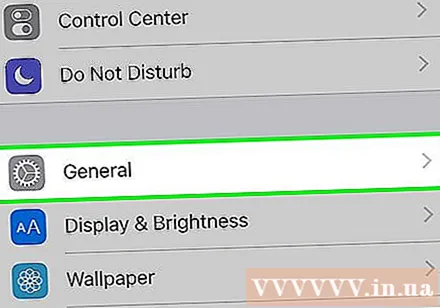
- iPhoneの画面サイズが4.7インチの場合は、最初に下にスクロールする必要があります。
クリック アクセシビリティ (アクセシビリティ)画面下部付近。
- iPhoneの画面サイズが4.7インチの場合は、最初に下にスクロールする必要があります。
下にスクロールしてタップします AssistiveTouch 「インタラクション」インタラクティブ見出しの下。
ボタンをスワイプします AssistiveTouch ページ上部の右側(「オン」の位置)。 スイッチが緑色に変わり、すぐ後にiPhone画面の右側に小さな灰色の四角が表示されます。
- この灰色の正方形をクリックして画面上で左右または上下にドラッグして、位置を変更できます。
コピーする画像、アプリ、またはWebページを見つけます。 オンラインで見つけた画像(メール、フォトギャラリー、ホーム画面、アプリなど)を選択できます。
灰色の四角をクリックします。 灰色のピッカーがポップアップし、中央にオプションが表示されます。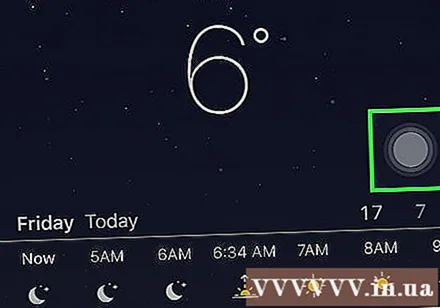
デバイスをタップします 端末 AssistiveTouchウィンドウの右上隅にあります。
クリック もっと (追加)AssistiveTouchウィンドウの右下隅にあります。
[スクリーンショット]ボタンをクリックします スクリーンショット AssistiveTouchフレームの右側にあります。 AssistiveTouchウィンドウが一時的に消え、画面上のコンテンツがキャプチャされます。
写真アプリでスクリーンショットをご覧ください。 クリック 写真 (色とりどりの風車を備えた白いアプリ)、[次へ]をクリックします アルバム 画面の右下隅にあるを選択します カメラロール 「アルバム」ページの左上にあります。スクリーンショットはギャラリーの最初の画像です。
- iCloudフォトライブラリをオンにした場合 すべての写真 「CameraRoll」フォルダになります。
助言
- すべてのiPhoneバージョン(最初のバージョンを除く)でスクリーンショットを撮ることができます。
- この記事で説明されている画面キャプチャ方法は、iPadやiPodTouchなどの他のほとんどのiOSデバイスでうまく機能します。